فهرست مطالب
از اولین روزهایش در اواسط دهه 1980، جامعه خلاق عاشق مک بوده است. در حالی که رایانه های شخصی دنیای تجارت را در اختیار گرفتند، مک به دلیل طراحی محصول باورنکردنی، توجه به جزئیات و سهولت استفاده، همیشه برای هنرمندان دیجیتال محبوب بوده است.
چهار دهه بعد، این ارتباط همچنان برقرار است. در نتیجه، تعداد زیادی ویرایشگر عکس برای مک وجود دارد که می توانید از بین آنها انتخاب کنید. اگر در زمینه ویرایش عکس تازه کار هستید، انتخاب عکس مناسب می تواند بسیار دشوار باشد، بنابراین این بررسی باید به شما کمک کند تا بهترین ویرایشگر را برای نیازهای خاص خود انتخاب کنید.

در صورتی که این کار را نکرده اید. قبلاً درباره آن شنیدهام، Adobe Photoshop قادرترین نرمافزار ویرایش عکس موجود است و دهههاست که چنین بوده است. فتوشاپ دارای مجموعه ای از ویژگی های عظیم و بی نظیر، مواد آموزشی و پشتیبانی باورنکردنی، و یک رابط کاملاً قابل تنظیم است. بسیاری از کاربران با مدل اشتراک اجباری Adobe مشکل دارند. اگر میخواهید از بهترین ویرایشگر عکس موجود استفاده کنید، فتوشاپ استاندارد صنعتی است.
برای کسانی که به دنبال ویرایشگر باکیفیت و بدون چمدان فتوشاپ هستند، Serif Affinity Photo در حال افزایش است. ستاره در دنیای ویرایش است و در حال حاضر بهترین انتخاب بعدی است. یادگیری آن نسبت به فتوشاپ کمتر ترسناک است، اگرچه بسیار جدیدتر است و مواد پشتیبانی زیادی در دسترس ندارد. Serif تشنه ربودن سهم بازار از Adobe است.ابزارهای ویرایش در Pixelmator Pro عالی هستند. من از طرفداران پر و پا قرص روشی هستم که آنها با ابزارهای انتخاب خودکار کار می کنند. هنگام استفاده از ابزار "انتخاب سریع"، یک پوشش رنگی درست در زیر مکان نما هنگام حرکت دادن آن بر روی تصویر قرار می گیرد و به شما به راحتی و واضح نشان می دهد که کدام بخش از تصویر بر اساس تنظیمات فعلی شما انتخاب می شود.
وقتی Pixelmator Pro به شدت بر «یادگیری ماشینی» تکیه کرده است. همه ابزارهایی که از تکنیکهای یادگیری ماشینی بهره میبرند، در مورد ابزار ارتقای رزولوشن، برچسب «ML» مانند «ML Super Resolution» دارند. هنوز کاملاً مشخص نیست که چگونه از یادگیری ماشین برای ایجاد ابزارهای موجود در برنامه استفاده شده است، اما احتمالاً من این کار را انجام می دهم.
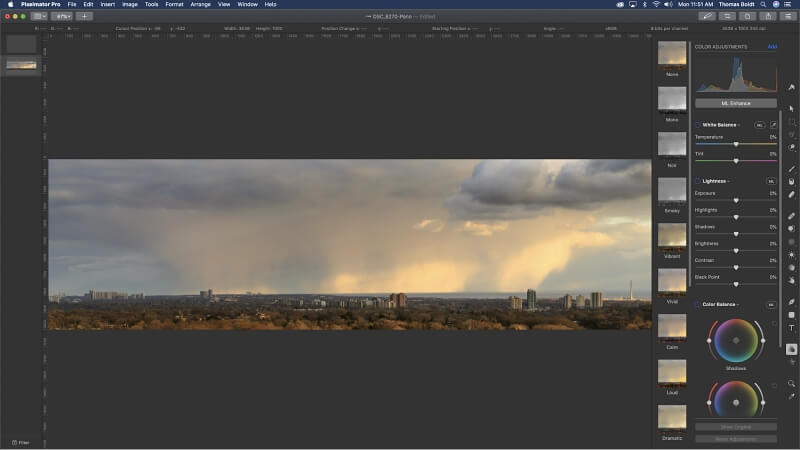
باز کردن پالت لایه ها در سمت چپ و انتخاب یک ابزار رابط کاربری معمولی تری را نشان می دهد. من به خصوص طراحی ابزارهای انتخاب رنگ آنها را که در پایین سمت راست نشان داده شده است دوست دارم
تنها تردیدی که در مورد توصیه Pixelmator دارم، به اندازه کافی عجیب، از نگاه کردن به لیست ویژگی های تازه اضافه شده به برنامه است. بیشتر آنها چیزهایی هستند که من انتظار دارم به جای به روز رسانی های جدید، در نسخه 1.0 برنامه گنجانده شوند. راه دیگری که می توان به آن نگاه کرد این است که نشان می دهد برنامه با چه شدتی در حال توسعه است.
یکی از مواردی که به تازگی اضافه شده است صفحه خوش آمدگویی است که به هدایت کاربران جدید کمک می کند. متأسفانه، زیرا Pixelmator Pro استنسبتاً جدید در صحنه، آموزش های زیادی از آنچه می توانید در وب سایت آنها پیدا کنید در دسترس نیست. با این حال، فهرست هر روز در حال افزایش است. همچنین به شرطی که با سایر ویرایشگرهای عکس آشنا باشید، بدون کمک زیاد، استفاده از آن بسیار آسان است.
Pixelmator یک برنامه قوی با پتانسیل باورنکردنی است که توسط یک تیم توسعه اختصاصی هدایت میشود. ممکن است به زودی شاهد خروج آن از ویرایشگران حرفه ای سنتی باشیم. این به اندازه کافی بالغ نیست تا درجه اطمینان مورد نیاز حرفه ای ها را فراهم کند، اما قطعا در راه است. اگر بهدنبال بهترین نرمافزار ویرایش عکس برای مک خود هستید، حتماً آن را امتحان کنید!
Pixelmator را دریافت کنیدبرای تعدادی دیگر از ویرایشگرهای عکس عالی بخوانید.
سایر نرم افزارهای ویرایش عکس پولی خوب برای مک
همانطور که در مقدمه ذکر شد، تعداد زیادی ویرایشگر عکس وجود دارد. هر عکاسی ترجیحات شخصی خود را در مورد سبک ویرایش دارد. اگر هیچ یک از برندگان مطابق سلیقه شما نیست، یکی از این ویرایشگرهای عکس Mac دیگر ممکن است این کار را انجام دهد.
1. Adobe Photoshop Elements
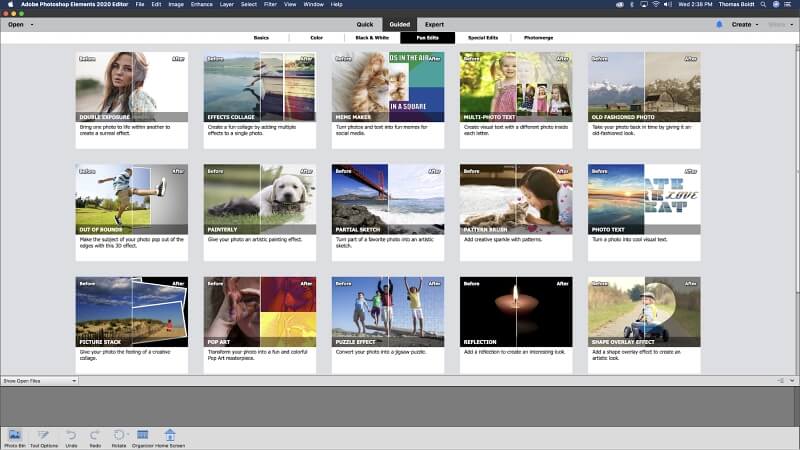
Photoshop Elements در 'Guided' ' حالت، نشان دادن برخی از ویرایش های ویژه که می توانند تقریباً به صورت خودکار انجام شوند
Photoshop Elements تقریباً به اندازه پسر عموی بزرگترش وجود نداشته است. این بخش بسیاری از مواردی را که فتوشاپ را به عنوان بهترین پیشنهاد به دست آورده است، به اشتراک می گذارد. همانطور که احتمالا شمااز نام آن حدس زده می شود، عناصر اولیه مجموعه ویژگی های فتوشاپ را می گیرد و آنها را برای کاربر معمولی ساده می کند.
حالت ویرایش "سریع" با کاربری آسان را برای مبتدیان با حداقل مجموعه ابزار برای انجام کارهای اولیه ارائه می کند. ویرایش هایی مانند برش و حذف قرمزی چشم. اگر در ویرایش عکس کاملاً تازه کار هستید، حالت «هدایت شده» شما را در فرآیندهای رایج ویرایش مانند تنظیمات کنتراست، تغییرات رنگ و گزینههای سرگرمکنندهتر راهنمایی میکند.
وقتی با برنامه و ویرایش عکس راحتتر شدید. به طور کلی، شما می توانید به حالت "کارشناس" تغییر دهید. شما آن نوع کنترل و ویژگی های فانتزی را که در نسخه حرفه ای فتوشاپ می بینید، دریافت نخواهید کرد. با این حال، برخی از مزایای خودکار اضافه شده در Elements ممکن است بیشتر از ابزارهای سنگین جذاب باشد. تعویض خودکار رنگ، انتخاب با یک کلیک و حذف خودکار اشیا تنها چند گزینه در دسترس هستند.
به طور کلی، Photoshop Elements یک ویرایشگر عکس مقدماتی فوق العاده است که می تواند به عنوان پله ای برای برنامه های قدرتمندتر عمل کند. همچنین برای عکاسان معمولی که به راه حلی با قدرت بالا نیاز ندارند، یک انتخاب محکم است. متأسفانه، با 100 دلار آمریکا، قیمت آن در مقایسه با سایر گزینهها بسیار بالاست، که این یکی از معدود دلایلی است که آن را از برنده شدن باز داشته است. بررسی دقیق ما را برای اطلاعات بیشتر بخوانید.
2. Acorn
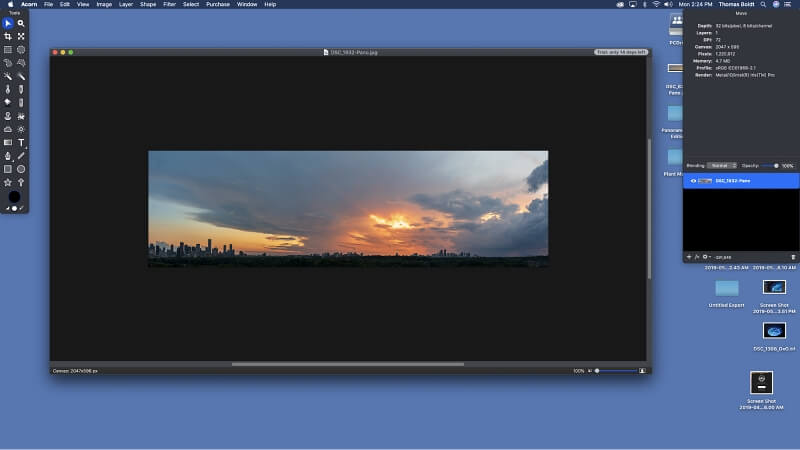
سبک پیشفرض رابط کاربری Acorn، که به لطف پنجرههای پانل جداگانهاش کمی قدیمی به نظر میرسد
Acorn استیکی از کاملترین ویرایشگرهای عکس موجود برای مک است که اولین نسخه آن در اواخر سال 2007 منتشر شد. این یک ویرایشگر عکس بدون زواید فوقالعاده است، بنابراین تا زمانی که از همان ابتدا بدانید چه چیزی به دست میآورید، ناامید نخواهید شد.
این مجموعه ابزارهای عالی دارد که میتواند اکثر عکسها را مدیریت کند. وظایف ویرایشی؛ شما فقط باید همه چیز را به صورت دستی انجام دهید. این بدان معناست که هیچ ابزار انتخاب خودکار، تنظیمات نوردهی خودکار، چیزی شبیه به آن وجود ندارد. من متوجه تاخیر گاه به گاه در هنگام استفاده از کلون زدن روی تصاویر بزرگتر، مانند پانورامای بالا شدم. با این حال، به اندازه کافی جدی نبود که ابزار را غیرقابل استفاده کند.
شخصا، سبک رابط کاربری چند پنجره ای را کاملاً منحرف می کند، به خصوص در دنیای مدرن که به معنای واقعی کلمه هر چیز دیجیتالی دائماً برای جلب توجه فریاد می کشد. یک رابط تک پنجره حواس پرتی را به حداقل می رساند و به شما امکان می دهد تمرکز کنید. تکنیک های توسعه مدرن مطمئناً امکان سفارشی سازی UI را در یک پنجره واحد فراهم می کند. Acorn حالت "تمام صفحه" را ارائه می دهد، اما به دلایلی، برای من کاملاً یکسان نیست. شاید شما را آزار ندهد.
3. Skylum Luminar
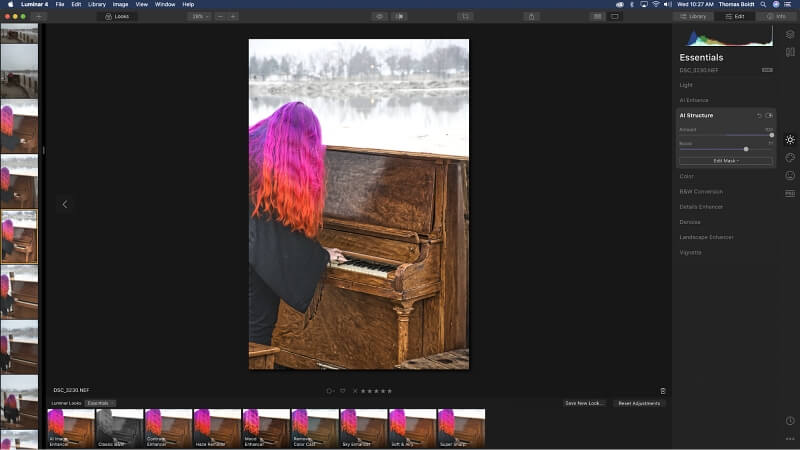
رابط Luminar را می توان برای نشان دادن یا پنهان کردن برخی جنبه ها، مانند پیش تنظیم "Looks" سفارشی کرد. پانل در امتداد پایین و نوار فیلم در سمت راست به دست آوردنفضای ویرایش بیشتر
Luminar عمدتاً به بازار ویرایش غیرمخرب RAW اختصاص دارد، بنابراین تقریباً وارد این بررسی نشد. این قابلیت استفاده از لایهها برای دادههای تصویر و تنظیمات را برای کنترل بیشتر به شما ارائه میدهد، اما این واقعاً مناسب آن نیست. ویرایش مبتنی بر لایه نسبتاً کند است. تقریباً 10 ثانیه تأخیر وجود داشت فقط برای ایجاد یک لایه کلون stamping جدید در iMac من (حتی پس از ارتقاء آن به یک SSD سریع).
این کار بسیار عالی برای مدیریت تنظیمات غیر مخرب در سراسر برد و ابزارهای جالبی دارد که در برنامه های دیگر پیدا نمی کنید. من فکر می کنم که می توان اثرات آنها را با استفاده از ابزارهای مختلف بازسازی کرد. با این حال، برخی از گزینههای بهبود آسمان و منظره برای عکاسی از مناظر طبیعی بسیار مفید هستند.
Luminar یک برنامه امیدوارکننده با تنظیمات قدرتمند است که استفاده از آن آسان است. در حال توسعه فعال است؛ Skylum به طور مداوم به بهبود آن اختصاص دارد، بهروزرسانیهای متعددی در طول نوشتن این بررسی منتشر شده است. من فکر می کنم قبل از اینکه برای حلقه برنده آماده شود، باید کمی بیشتر توسعه یابد. با این حال، اگر ویرایشگرهای دیگری که انتخاب کردیم برای شما جذابیت نداشته باشند، باز هم ارزش دیدن دارد. بررسی دقیق Luminar ما را برای اطلاعات بیشتر بخوانید.
برخی از برنامههای رایگان ویرایش عکس Mac
در حالی که اکثر بهترین نرمافزارهای ویرایش عکس برای Mac نیاز به خرید توضیحاتی دارند، تعدادی از آنها وجود دارد.ویرایشگرهای رایگانی که ارزش دیدن را دارند.
GIMP
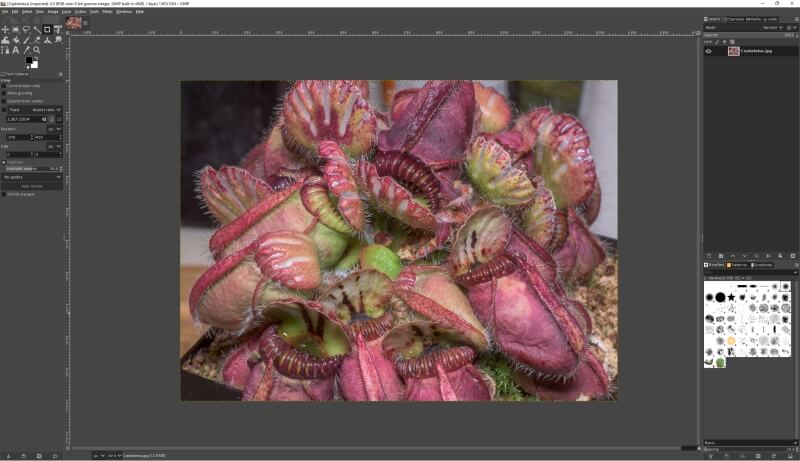
فضای کاری پیشفرض GIMP با «Cephalotus follicularis»، نوعی گیاه گوشتخوار
macOS تقویت میشود به لطف پسزمینه یونیکس، این قابلیت را دارد، بنابراین درست است که یکی از محبوبترین ویرایشگرهای عکس منبع باز سازگار با یونیکس را ذکر کنیم. برنامه دستکاری تصویر Gnu ظاهرا برای همیشه وجود داشته است. با وجود رایگان بودن، هرگز در خارج از کاربران لینوکس محبوبیت زیادی کسب نکرد. البته، آنها تقریباً چارهای جز استفاده از آن نداشتند، بنابراین مطمئن نیستم که واقعاً اهمیت دارد یا خیر.
GIMP همیشه توسط یک رابط پیشفرض بسیار گیجکننده، مانع بزرگی برای کاربران جدید، متوقف میشد. حتی به عنوان یک ویرایشگر با تجربه، استفاده از آن را بسیار خسته کننده دیدم. می دانستم که ابزارهای مورد نیاز من در جایی وجود دارد. ارزشش را نداشت که به دنبال آنها بگردم. خوشبختانه، مشکل UI بالاخره حل شد، و GIMP اکنون ارزش یک نگاه دیگر را دارد.
ابزارهای ویرایش پاسخگو و موثر هستند، اگرچه رابط کاربری جدید هنوز خیلی عمیق به برنامه تعمیم نمی یابد، که می تواند باعث شود بهینه سازی برخی از تنظیمات خسته کننده تر از آنچه من می خواهم. با این اوصاف، شما نمی توانید با قیمت بحث کنید، و GIMP هنوز در حال توسعه فعال است. امیدواریم با انتشار نسخههای جدید، تمرکز جدید بر بهبود رابط کاربری ادامه یابد.
PhotoScape X
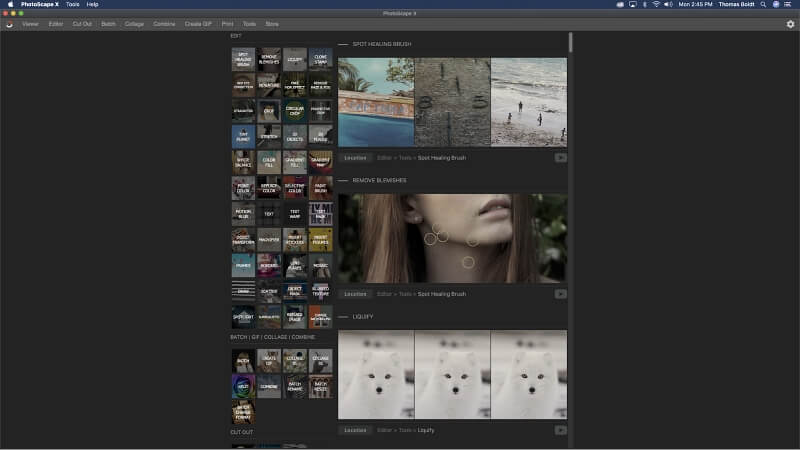
صفحه خوشآمدگویی Photoscape X، با ویژگیهای عجیب (امامفید) طرحبندی آموزشها
من مطمئن نیستم که PhotoScape واقعاً باید در دسته «جایگزینهای رایگان» باشد. این بهعنوان یک برنامه رایگان با نسخه غیرقابل قفل «Pro» پولی موجود است، اما نسخه رایگان هنوز هم قابلیتهای ویرایش مناسبی دارد.
متاسفانه، اکثر ابزارهای قدرتمند برای باز کردن قفل به خرید نیاز دارند. استانداردهای قدیمی مانند تنظیمات Curves، رنگ/اشباع و سایر ابزارهای مهم در دسترس نیستند، اگرچه هنوز هم میتوانید جلوههای مشابهی را با ابزارهای رایگان کمتر دقیق دریافت کنید.
تقریباً به نظر میرسد که کل نسخه رایگان برای عمل طراحی شده است. به عنوان ویترینی برای پیشنهادات پولی، که ممکن است از منظر تجاری منطقی باشد اما من را به عنوان یک کاربر ناامید می کند. همچنین باعث میشود من تمایل کمتری به خرید برنامه کامل داشته باشم، اما ممکن است متوجه شوید که نسخه رایگان برای نیازهای اولیهتر ویرایش شما کار میکند.
اشاره ویژه: Apple Photos
ممکن است به نظر برسد. مانند یک گزینه عجیب برای گنجاندن، اما برنامه رسمی Photos اپل دارای برخی از گزینه های ویرایش اولیه است. با آن شاهکارهای دیجیتالی خلق نخواهید کرد، اما گاهی اوقات بهترین ابزار همان ابزاری است که در دست دارید. اگر فقط می خواهید برش دهید و اندازه را تغییر دهید (یا شاید فقط یک میم تلخ بسازید)، ممکن است این چیزی باشد که به آن نیاز دارید. من اغلب از بارگیری فتوشاپ برای انجام یک برش ساده و تغییر اندازه ناراحت بودم.
احتمالاً بهترین بخش در مورد آن یکپارچگی عالی با عکس iCloud شما است.کتابخانه اگر در حال حاضر به طور کامل از اکوسیستم اپل استقبال می کنید، ممکن است انتخاب خوبی برای ویرایش بسیار ابتدایی باشد – اگرچه شاید برای نشان دادن اهمیت انتخاب یکی از انتخاب های برنده ما در عوض بهترین گزینه باشد! 😉
چگونه این ویرایشگرهای عکس Mac را آزمایش و انتخاب کردیم
ویرایش پیکسل مبتنی بر لایه
بدیهی است که ویژگیهای ویرایش حیاتیترین بخش یک ویرایشگر عکس هستند! همانطور که قبلاً اشاره کردم، داشتن توانایی فرو رفتن به سطح پیکسل برای ویرایش و ترکیب بندی پیچیده ضروری است. همه ویرایشگرهای پیکسلی که ما به عنوان برنده انتخاب کردیم، ویرایش های غیر مخرب انجام می دهند. بدون توانایی دریل کردن تا سطح پیکسل، آنها برش را انجام نمی دهند. در نتیجه، من ویرایشگرهای غیر مخربی مانند Adobe Lightroom را از این بررسی کنار گذاشتهام.
ابزارهای ویرایش ضروری
علاوه بر مدیریت تنظیمات نوردهی، تعادل رنگ و وضوح، ویرایشگر ایده آل باید کار با بخش های خاصی از عکس شما را از طریق ابزارهای ماسک، براش ها و مدیریت لایه آسان کند.
ابزارهای انتخاب موثر برای کار با لایه های مبتنی بر پیکسل ضروری هستند. در حالت ایدهآل، بهترین ویرایشگر شامل طیف گستردهای از گزینههای انتخابی برای جداسازی مناطق خاصی است که میخواهید با آنها کار کنید. ابزارهای انتخاب خودکار می توانند هنگام کار با نواحی ظریف تصویر مانند مو، خز یا اشکال پیچیده دیگر مفید باشند.
اگر ابزارهای انتخاب خودکار نمی توانند این کار را انجام دهند،توانایی شخصی سازی کامل ابزارهای قلم مو انتخاب دستی را آسان تر می کند. تنظیمات قلم مو همچنین برای فرآیندهای کلون زدن و بهبود بافت مورد استفاده در بازسازی های پیچیده تر عکس مفید است.
بالاتر و فراتر از آن
برای درخشش واقعی، یک ویرایشگر خوب باید فراتر از یک قابل اعتماد عمل کند. مجموعه ای از ابزارهای ویرایش اولیه اینها دقیقاً ویژگیهای ضروری برای یک ویرایشگر عکس نیستند، اما قطعاً امتیازاتی هستند.
در حالی که امکان بازآفرینی دستی یک بافت برای جایگزینی یا بازسازی یک شی وجود دارد، میتواند فوقالعاده خستهکننده باشد. برخی از ویرایشگرهای عکس پیشرفتهتر از هوش مصنوعی برای «حدس زدن» استفاده میکنند که پیکسلهای از دست رفته چگونه باید مرتب شوند. آنها حتی بافت های بتنی یا خطوط درختی از دست رفته را در امتداد افق یک تصویر بازسازی می کنند.
این تنها نمونه ای از تکنیک های نوظهور ویرایش عکس است. اگرچه آنها جالب هستند، مهم است به خاطر داشته باشید که آنها هنوز "اضافی" هستند. ویژگی های ویرایش عکس در سطح Blade Runner نمی تواند برنامه ای را که با عملکردهای اولیه مشکل دارد ذخیره کند.
سهولت استفاده
بهترین ابزارهای دنیا اگر غیرممکن باشند ارزشی ندارند. برخی از توسعه دهندگان تمام تلاش خود را برای ایجاد یک تجربه عالی برای کاربران جدید (و همچنین برای افراد با تجربه تر) انجام می دهند.
پاداش های کوچک مانند صفحه های خوش آمدگویی، آموزش های مقدماتی و نکات ابزار جامع می تواند تفاوت بزرگی در نحوه ایجاد کند. استفاده از یک برنامه آسان است. نمادهای متمایز،تایپوگرافی خوانا و طراحی معقول نیز ضروری است (اما گاهی اوقات به طرز غم انگیزی نادیده گرفته می شود).
سفارشی سازی امتیاز خوبی برای سهولت استفاده است. راهاندازی رابط بهگونهای که میخواهید به شما امکان میدهد تا گردشهای کاری سادهتر را انجام دهید. اگر میخواهید روی یک کار خاص تمرکز کنید، نیازی نیست که رابط کاربری با تعدادی ابزار و پانلهایی که از آنها استفاده نمیکنید پر شده باشد.
آموزش و amp; پشتیبانی
شما میتوانید هر برنامهای را به خودتان آموزش دهید که زمان کافی داده شده باشد، اما معمولاً دریافت کمک در این راه بسیار آسانتر است. برنامههای تثبیتشدهتر مجموعهای از آموزشها دارند که به شما کمک میکنند تکنیکهای جدید، چه پایه و چه پیشرفته را بیاموزید. اما برنامههای جدیدتر نیز تمایل دارند از پایه این نوع پشتیبانی را ایجاد کنند—نباید آنها را صرفاً به این دلیل که تازه وارد هستند تخفیف داد.
علاوه بر آموزشها، به کمک نیاز دارید. اگر مشکلی پیش بیاید اکثر برنامه ها نوعی انجمن پشتیبانی فنی آنلاین را برای کمک به کاربران جدید و با تجربه ارائه می دهند. با این حال، برای اینکه یک انجمن مفید باشد، باید با کاربران فعال پر شود و یک مسیر رسمی بازگشت به توسعه دهندگان برای پشتیبانی دقیق تر از مشتری ارائه شود.
آنها ابزارهای جذاب و تغییرات رابط را پیادهسازی کردهاند که اغلب باعث میشود Adobe در حال بازی کردن باشد.برای ویرایشهای معمولیتر در خانه، مانند عکسهای فوری تعطیلات و عکسهای خانوادگی، Pixelmator Pro به راحتی ارائه میدهد. -از فیلترها و ابزارهای ویرایش استفاده کنید. طیف وسیعی از قابلیتهای Photoshop یا Affinity Photo را نخواهید داشت، اما تقریباً بدون هیچ آموزشی میتوانید Pixelmator را یاد بگیرید. با تمام دستگاهها و سرویسهای دیگر اپل شما به خوبی بازی میکند و مقرون به صرفهترین گزینه ما است.
در رایانه شخصی؟ همچنین بخوانید: بهترین ویرایشگر عکس برای ویندوز
پس زمینه من با ویرایش عکس در مک
سلام! همانطور که احتمالاً در خط فرعی دیدید، نام من توماس بولد است. من بیش از 15 سال با عکس های دیجیتال کار کرده ام. از طریق نوشتن برای SoftwareHow و آزمایش خودم، تقریباً همه برنامه های ویرایش عکس را در مک آزمایش کرده ام. یا شاید فقط این احساس را داشته باشد. 😉
بررسیهای من بر اساس تجربه من در استفاده از ویرایشگرهای عکس در ظرفیت حرفهای و عکاسی شخصی من است. طبیعتاً، من میخواهم از بهترین برنامههای ممکن هنگام کار بر روی عکسها استفاده کنم، و مطمئنم که شما هم میخواهید همین کار را انجام دهید.
انتخاب نرمافزار مناسب ویرایش عکس Mac
عکسهای دیجیتال همه جا هستند افراد تقریباً بی نهایت دلیل برای ویرایش آنها دارند. مشکل این است که تعداد تقریباً نامتناهی ویرایشگر عکس در دسترس است. وقتی میخواهید بفهمید، این میتواند یک نعمت و یک نفرین باشدمشخص کنید کدام ویرایشگر برای موقعیت شما بهترین است.
بگذارید فرض کنیم شما یک متخصص عکس هستید و سعی می کنید سیستم منطقه معروف Ansel Adams را در عصر دیجیتال اعمال کنید. احتمالاً یک ویرایشگر حرفه ای می خواهید که بهترین درجه کنترل ممکن را در اختیار شما قرار دهد.
اگر فقط نیاز دارید قرمزی چشم را از عکس فوری حیوان خانگی مورد علاقه خود حذف کنید، ممکن است نیازی به نرم افزار ویرایش حرفه ای نداشته باشید. مطمئناً، میتوانید فتوشاپ را فقط برای رفع قرمزی چشم بخرید، اما این بدان معنا نیست که بهترین انتخاب شماست.
من حدس میزنم که اکثر شما احتمالاً جایی در وسط قرار میگیرید. با این حال، من طیف گسترده ای از گزینه ها را در این بررسی بررسی می کنم. حتی پس از اینکه میدان را به سه بهترین ویرایشگر عکس برای Mac محدود کردیم، همچنان باید انتخاب کنید که کدام یک به بهترین وجه با نیازهای شما مطابقت دارد.
قبل از اینکه بتوانیم به جزئیات بپردازیم، پس زمینه به شما کمک می کند. ما طیف عظیمی از ویرایشگرهای عکس موجود برای macOS را مرتب میکنیم.
در ابتداییترین سطح، دو رویکرد اصلی برای ویرایش تصویر وجود دارد: ویرایش غیر مخرب ، که تنظیمات پویا را برای ویرایش تصویر اعمال میکند. تصاویر خود را که میتوان بعداً تغییر داد، و ویرایش مبتنی بر پیکسل ، که اطلاعات پیکسل را در عکس شما برای همیشه تغییر میدهد.
ابزارهای ویرایش غیر مخرب اولین قدم عالی هستند. با بیشتر عکسهایتان، به چیز پیچیدهتری نیاز نخواهید داشت. اما برای بالاترین درجه کنترل، باید در سطح پیکسل کار کنید.
حتیدر ویرایش پیکسلی، می توانید (و باید!) از تکنیک های غیر مخرب مانند لایه بندی و ماسک برای حفظ داده های تصویر منبع خود استفاده کنید. وقتی روی یک ویرایش پیچیده یا ترکیبی کار می کنید، ممکن است بار اول آن را درست انجام ندهید. حتی اگر 200 مرحله واگرد برای کار داشته باشید، این همیشه کافی نیست. کار موثر با لایهها برای یک ویرایشگر عکس ضروری است—و از سردردهای شدید جلوگیری میکند!
در صورتی که با این ایده آشنا نیستید، لایهها به شما اجازه میدهند افراد را از هم جدا کنید. عناصر تصویر خود را کنترل کنید و ترتیب ترکیب آنها را کنترل کنید. به مجموعه ای از شیشه های شیشه ای فکر کنید که هر کدام قسمت متفاوتی از تصویر شما را نمایش می دهند. وقتی آنها را از بالا مشاهده می کنید، کل عکس را به یکباره می بینید. آنها برای تنظیم دقیق ویرایشهای پیچیدهتر، و برای ایجاد کامپوزیتهای واقعگرایانه کاملاً ضروری هستند.
بهترین برنامههای ویرایش عکس برای Mac: انتخابهای برتر ما
از آنجایی که ویرایشگرهای زیادی وجود دارد در آنجا، و دلایل بسیار متفاوتی برای ویرایش عکسها وجود دارد، من برندگان را در سه دسته مختلف انتخاب کردهام تا مسائل را روشن کنم. حرفه ای ها به بهترین ها در هر زمینه ای نیاز دارند، در حالی که عکاسان معمولی احتمالاً به یک چاقوی دیجیتال سوئیسی کامل با ضمیمه سینک آشپزخانه نیاز نخواهند داشت.
بهترین ویرایشگر برای حرفه ای ها: Adobe Photoshop
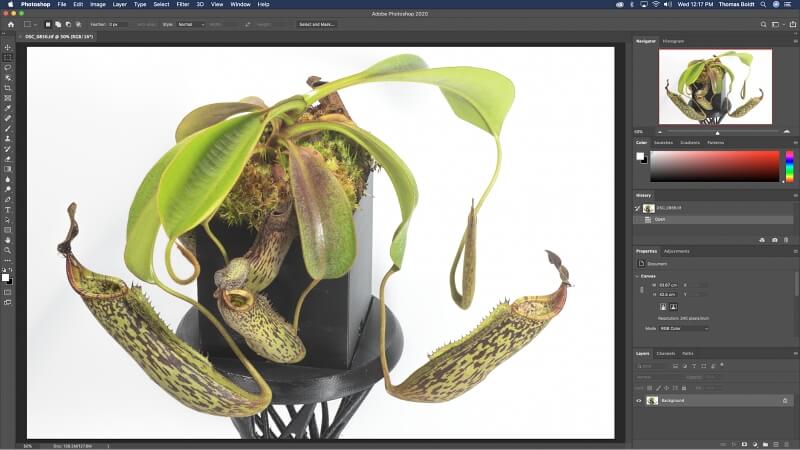
رابط کاربری فتوشاپ برای اکثر ویرایشگرهای عکس دیگر صدا را تنظیم می کند: ابزارهایی در سمت چپ، با اطلاعاتپانل ها در بالا و سمت راست
برای اولین بار در سال 1990 منتشر شد، Photoshop یکی از قدیمی ترین ویرایشگرهای عکس است که هنوز در حال توسعه است. من معتقدم که این تنها ویرایشگر عکس در تاریخ است که به فعل تبدیل شده است. «فتوشاپ» اغلب به جای «ویرایش» استفاده میشود، همانطور که مردم معمولاً وقتی به معنای «جستجوی آنلاین آن» میگویند، «Google it» را میگویند.
پس از نوشتن هزاران بررسی درباره ویرایشگرهای عکس، احساس ناعادلانهای به نظر میرسد. تقریباً در هر مقاله فتوشاپ را به عنوان برنده انتخاب کنید. اما طیف قابل توجهی از قابلیت هایی که ارائه می دهد را نمی توان انکار کرد. دلایل زیادی وجود دارد که برای چندین دهه استاندارد صنعت بوده است.
فتوشاپ دارای ویژگی های زیادی است که اکثر ما هرگز از همه آنها استفاده نخواهیم کرد. با این حال، عملکرد اصلی ویرایش آن بسیار چشمگیر است. ابزارهای ویرایش مبتنی بر لایه آن قدرتمند، منعطف و کاملاً پاسخگو هستند، حتی زمانی که با تصاویر با وضوح بالا کار می کنید.
اگر با تصاویر RAW کار می کنید، تحت پوشش هستید. برنامه داخلی Camera RAW Adobe به شما امکان می دهد قبل از باز کردن تصویر RAW برای ویرایش پیکسل، تمام ویرایش های غیر مخرب استاندارد را روی نوردهی، هایلایت/سایه ها، تصحیح لنز و موارد دیگر اعمال کنید. همانطور که گفته شد، فتوشاپ زمانی بهترین است که برای ویرایش های پیچیده تصاویر خاص استفاده شود، به جای مدیریت کل مجموعه عکس RAW.
در حالی که فتوشاپ از نظر فنی یک ویرایشگر مبتنی بر پیکسل است، لایه های تنظیم نیز به شما امکان می دهد از ماسک ها برای ویرایش ها را اعمال کنیددر یک گردش کار غیر مخرب خارج از Camera RAW، که بهترینهای هر دو دنیا را به شما ارائه میدهد.
فراتر از قلمرو ویرایش اولیه، فتوشاپ ابزارهایی دارد که اولین باری که آنها را در عمل میبینید میتواند شگفتانگیز باشد. . «محتوا پر شده» جدیدترین فرزند پوستر آنهاست. این به شما امکان می دهد مناطقی از عکس خود را به طور خودکار با داده های تصویری که با محتوای موجود شما مطابقت دارد پر کنید.
در اصل، این بدان معنی است که رایانه حدس می زند که چه چیزی باید در یک منطقه انتخاب شده پر شود، حتی اگر شامل موارد پیچیده باشد. بافت ها و اشکال همیشه عالی نیست، اما مطمئناً عالی است. حتی اگر همیشه کار بینقصی را انجام ندهد، پر کردن محتواآگاه میتواند هنگام پر کردن بخشهای بزرگ پسزمینهای که از دست رفته است، شروع خوبی به همراه داشته باشد.
تنها قسمتی که فتوشاپ در آن کوتاه میآید، سهولت استفاده است. این واقعاً تقصیر Adobe نیست. این به سادگی به دلیل تعداد زیادی ابزار و ویژگی هایی است که در ویرایشگر گنجانده اند. واقعاً راه خوبی برای ارائه ابزارهای قدرتمند و رابط کاربری نامرتب وجود ندارد.
خوشبختانه، این امکان وجود دارد که تقریباً تمام جنبه های رابط کاربری را سفارشی کنید و به شما این امکان را می دهد که ابزارهایی را که ندارید حذف کنید. نیاز در حال حاضر فتوشاپ شامل تنظیمات از پیش تنظیم رابط کاربری برای ویرایش، نقاشی و موارد دیگر است. همچنین میتوانید فضاهای کاری سفارشی را برای کارهای مختلف ایجاد کنید و به راحتی با چند کلیک بین آنها جابهجا شوید.
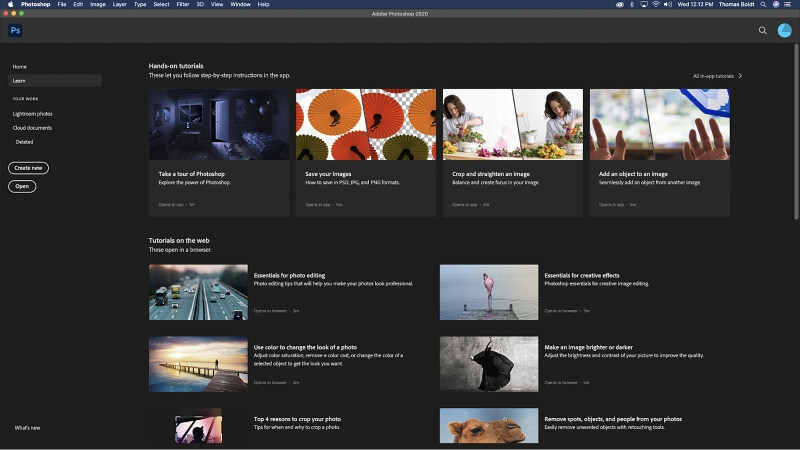
فتوشاپ اکنون شامل «یادگیری» میشود.بخش با چند آموزش جذاب
اگر در اولین بار (یا حتی صدمین بار) که فتوشاپ را اجرا میکنید، احساس میکنید تحت تأثیر فتوشاپ قرار گرفتهاید، میلیونها راهنما، آموزش و سایر مطالب آموزشی برای کمک به شما وجود دارد. به سرعت برسی Adobe همچنین شروع به اضافه کردن پیوندهای آموزشی "رسمی" در آخرین نسخه های فتوشاپ کرده است تا به کاربران جدید کمک کند. بررسی کامل فتوشاپ من را اینجا بخوانید.
دریافت Adobe Photoshop CCبهترین ویرایشگر تک خرید: Serif Affinity Photo
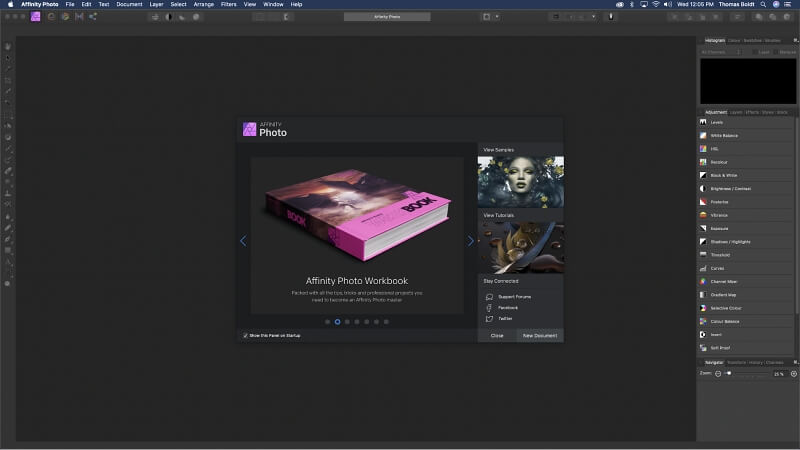
پنجره معرفی Affinity Photo
بسیاری از برنامه ها در حال رقابت برای حذف فتوشاپ به عنوان بهترین ویرایشگر عکس هستند. من فکر می کنم نزدیک ترین رقیب Affinity Photo عالی از Serif باشد. Adobe بسیاری از کاربران را با مدل اشتراک اجباری که چندین سال پیش برای فتوشاپ اتخاذ کرد، خشمگین کرد. این باعث شد سریف در موقعیتی عالی قرار بگیرد. آنها یک جایگزین درجه یک برای عکاسان داشتند، کاملا کاربردی، که به صورت یکبار خرید در دسترس بود.
مانند بسیاری از ویرایشگرهای جدیدتر، Affinity Photo بیشتر سبک رابط کاربری خود را از Photoshop گرفته است. این باعث می شود که بلافاصله برای هر کسی که سوئیچ را انجام می دهد احساس آشنا بودن کند. با این حال، هنوز چند تفاوت وجود دارد که باید در مورد آنها یاد بگیرید. کاربران جدید از آموزش مقدماتی روی صفحه همراه با پیوندهای مفید به مطالب اضافی قدردانی خواهند کرد.
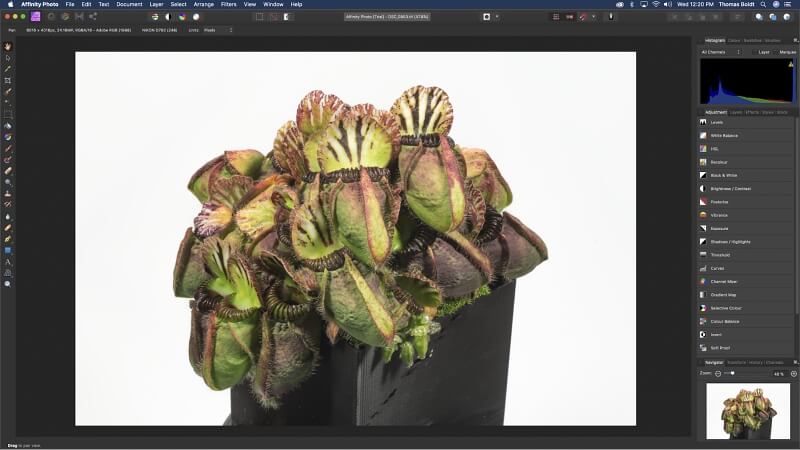
رابط کاربری پیش فرض Affinity Photo که Cephalotus من را به نمایش می گذارد.Follicularis
Affinity Photo (یا به اختصار AP) ویژگیهای خود را به بخشهایی تقسیم میکند که به نام «Personas» شناخته میشوند، که در سمت چپ بالای رابط کاربری قابل دسترسی است: Photo, Liquify, Develop, Tone Mapping ، و صادرات. عکس جایی است که شما تمام ویرایش های مبتنی بر لایه خود را انجام می دهید. اگر از منبع عکس RAW کار می کنید، شخصیت توسعه به عنوان نقطه شروع مفید خواهد بود. Tone Mapping برای کار با تصاویر HDR است. به دلایلی، ابزار Liquify پرسونای خاص خود را دارد.
Photo persona جایی است که شما بیشتر ویرایش های پیچیده خود را انجام خواهید داد. اینجا جایی است که ویرایش های مبتنی بر لایه و سایر تنظیمات را پیدا خواهید کرد. تنظیمات در پرسونای Photo به طور خودکار به عنوان لایههای تنظیم غیر مخرب ایجاد میشوند و به شما امکان میدهند افکت را در صورت نیاز پنهان کنید یا بعداً تنظیمات را تغییر دهید.
بهطور پیشفرض، یافتن نمای «لایهها» در زیر لایهها ممکن است دشوار باشد. هیستوگرام در نوع کوچک اما تقریباً مانند تمام رابط ها، می توان آن را سفارشی کرد. هنوز نمیتوان از پیش تنظیمهای فضای کاری ایجاد کرد، اما امیدوارم AP به اندازهای روی ویرایش عکس متمرکز شود که به آنها نیاز نداشته باشد.
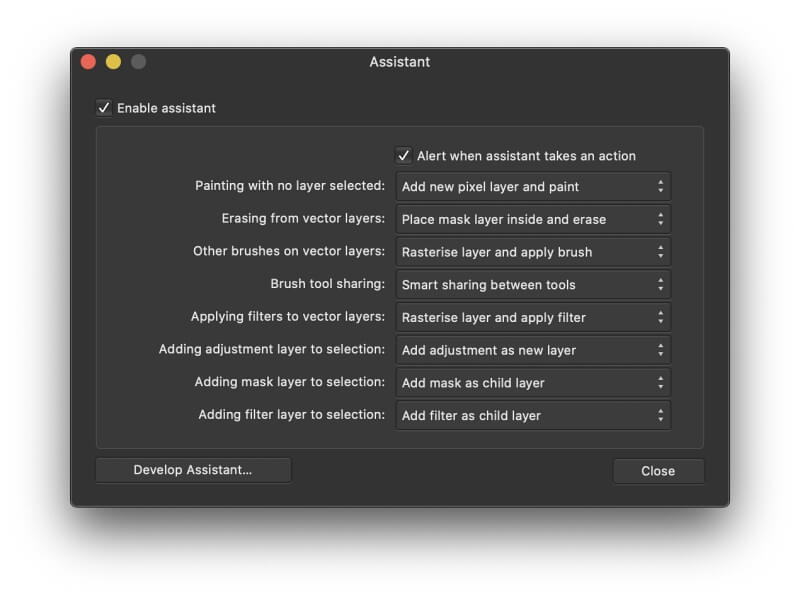
تنظیمات دستیار Affinity Photo
یکی از ایده های جدید مورد علاقه من در AP دستیار است که به طور خودکار برخی از موقعیت های اساسی را بر اساس مجموعه ای از پاسخ های سفارشی مدیریت می کند. به عنوان مثال، اگر ابتدا بدون انتخاب لایه شروع به ترسیم پیکسل کنید، می توانید دستیار را به طور خودکار تنظیم کنید.یک لایه جدید ایجاد کنید گزینه های موجود در حال حاضر محدود است. با این حال، این یک روش منحصربهفرد برای مدیریت سفارشیسازی گردش کار است و باید با بزرگ شدن برنامه بهتر شود.
به طور کلی، به نظر من این رابط کمی گیجکننده است، اما این تا حدودی به دلیل تمام سالها عادتهای فتوشاپی است که من در آن جاسازی کردهام. در من. من منظور جداسازی توابع AP را به ماژول های مختلف درک نمی کنم. این یک مشکل بسیار جزئی است، بنابراین اجازه ندهید که شما را از امتحان کردن Affinity Photo در مک خود منصرف کند! برای اطلاعات بیشتر، بررسی کامل Affinity Photo من را بخوانید.
دریافت Affinity Photoبهترین برای کاربران خانگی: Pixelmator Pro
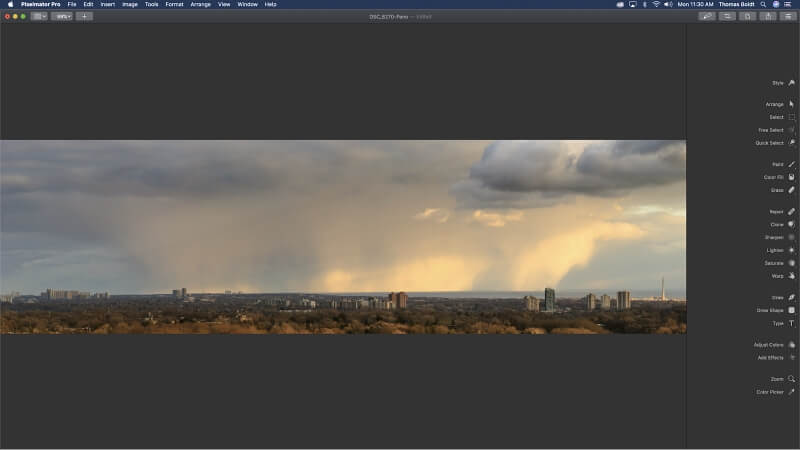
به طور پیش فرض وقتی برنامه را باز می کنید ، رابط Pixelmator Pro فوق العاده مینیمالیستی است
حتی اگر به دنبال یک ویرایشگر عکس در سطح صنعتی نیستید، احتمالاً هنوز هم می خواهید ویرایشگر عکسی با قابلیت، آسان برای استفاده و به راحتی در Mac شما اجرا شود. . Pixelmator در چند سال اخیر با نسخه اصلی نام خود را برای خود دست و پا کرده است. آخرین نسخه «Pro» مبتنی بر این موفقیتها است.
Pixelmator Pro از ابتدا به عنوان یک برنامه Mac ساخته شده است. از کتابخانههای گرافیکی Metal 2 و Core Image فقط برای Mac استفاده میکند تا نتایج فوقالعادهای را تولید کند که کاملاً پاسخگو هستند، حتی در هنگام کار با تصاویر بزرگ. ظاهراً، این نسبت به نسخه قبلی «غیر حرفهای» که من تجربه زیادی در مورد آن ندارم، بهبودی ایجاد میکند.
موارد ضروری

